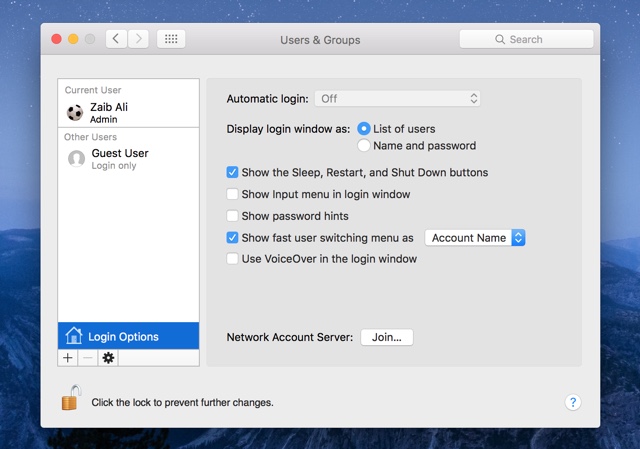Cómo añadir tu nombre a la barra de menú de Mac
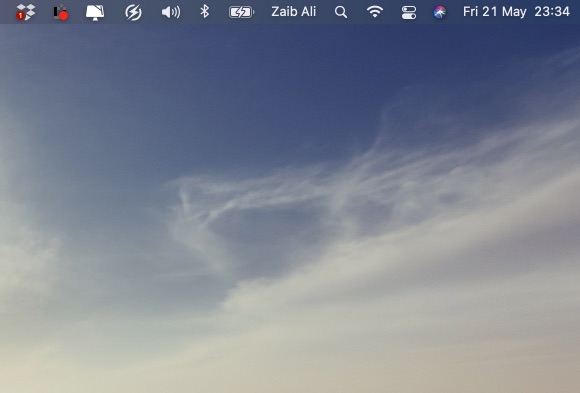
A todos les gusta personalizar su Mac para darle un toque personal. Hay muchas cosas que puede hacer para que su Mac sea personal y para decirle a todos que le pertenece a usted y solo a usted. Una opción de personalización interesante que encontramos y que es bastante fácil de implementar es tener su nombre en la barra de menú de Mac.
La barra de menú es una de las partes centrales de macOS y es omnipresente, por lo que mostrar su nombre puede hacer que usar la computadora sea aún más divertido.
Siga leyendo para aprender cómo puede agregar su nombre a la barra de menú de Mac y darle un toque personal. Una vez agregado, su nombre completo o nombre de cuenta aparecerá en la barra de menú superior.
Agregar su nombre a la barra de menú de Mac
Aquí hay instrucciones paso a paso sobre cómo puede agregar su nombre a la barra de menú de Mac y hacerlo más personal.
- En su Mac, abra Preferencias del sistema y luego busque ‘Usuarios y amp; Opción de grupos.
- Aquí es posible que deba hacer clic en el botón de desbloqueo ubicado en la parte inferior izquierda de la pantalla, si es así, haga clic en él e ingrese su contraseña de administrador.
- Busque el botón ‘ Opciones de inicio de sesión ‘, que encontrará en el panel del lado izquierdo. Haz clic en él.
- Ahora, desde el menú, marque la opción «Mostrar menú de cambio rápido de usuario como» y, en el menú desplegable, seleccione las opciones «Nombre de cuenta» o «Nombre completo» según su preferencia.
Hacerlo pondrá instantáneamente su nombre en la barra de menú. Esto también le facilitará cambiar entre varias cuentas si tiene más de un usuario en su Mac, ya que ese es el objetivo principal de esta función.
Lea también: Cómo agregar su bandera de país en la barra de menú de Mac
& lt; br / & gt ;
-
Tags: guide Tutoriales Apple Mac Mac tips menu bar OS X settings tips

Helena lleva una década escribiendo sobre tecnología y cyberseguridad en Uncoded Magacine. Se dio a conocer en la blogosfera cuando formó parte del equipo revelación de WikiLeaks. En la actualidad trabaja a caballo entre Madrid, Paris y Barcelona.